Программа Audiograbber также относится к классу программ, предназначенных для извлечения дорожек звуковых компакт-дисков. Как и другие программы, она позволяет получать информацию о дисках из Интернета.
Знакомство с Audiograbber и извлечение дорожек
После установки программы на рабочем столе появляется значок для ее запуска. Дважды щелкните мышью на значке, чтобы запустить программу. После непродолжительной заставки на экране появится рабочее окно программы Audiograbber.
В верхней части окна расположены меню и панель инструментов. Кроме того, информация о текущем диске также отображается в верхней части рабочего окна. В центральной части рабочего окна располагается список дорожек. Чтобы выбрать дорожку, щелкните на ней мышью, и вверху от ее названия будет установлен флажок.
В нижней части рабочего окна располагается панель управления воспроизведением выбранных дорожек. С помощью кнопок этой панели вы можете послушать выбранные дорожки и решить, нужно ли их извлекать. В строке состояния отображается информация о количестве дорожек, занимаемом объеме и так далее.
Оцифровка аудио кассет
По умолчанию программа извлекает дорожки в ту же папку, где она установлена. Лучше указать для извлекаемых дорожек отдельную папку. Нажмите кнопку на панели инструментов, чтобы открыть диалог настройки программы. В верхней части диалога расположено поле ввода для указания папки, куда будут извлекаться дорожки. Нажмите кнопку Browse (Обзор), что открыть диалог выбора папки.
В открывающемся списке выберите диск, а в центральной части диалога выберите папку. Нажмите кнопку ОК, чтобы закрыть диалог. Выбранная папка появится в поле ввода диалога настройки. Кроме папки для сохранения дорожек, нужно указать способ их извлечения.
В открывающемся списке Rip method (Способ извлечения) выберите требуемый способ. Наиболее часто используется способ Buffered Bust Copy (Копирование с использованием буфера), но если вам важна скорость, а не качество, можно попробовать метод Unbuffered Burst Copy (Копирование без использования буфера).
В списке CD-ROM Unit (Устройство CD-ROM) выберите дисковод, который будет использован для извлечения дорожек. Для определения типа дисковода нажмите кнопку Detect (Определить), и обнаруженный тип появится в списке CD-ROM type (тип CD-ROM). В списке DAE Speed (Скорость извлечения) можно выбрать желаемую скорость из тех, которые поддерживает ваше устройство. После установки параметров нажмите кнопку ОК, чтобы закрыть диалог настройки.
Если вы подключены к Интернету, можно получить информацию о вставленном компакт-диске из базы данных. Нажмите кнопку (на панели инструментов, чтобы начать соединение с базой данных. Этот процесс сопровождается появлением диалога, иллюстрирующего подключение. Стадии подключения отображаются в нижней части диалога. Через некоторое время информация о вставленном в дисковод звуковом компакт-диске появится в рабочем окне программы Audiograbber.
Теперь выделите дорожки и нажмите кнопку на панели инструментов. Начнется процесс извлечения дорожек, и будет открыт диалог, поясняющий этот процесс. В этом диалоге можно увидеть, какая дорожка извлекается. Сколько времени прошло, сколько осталось и так далее.
Как работать в программе Audiograbber?
Установив флажки в правой части диалога, вы можете или воспроизвести извлеченные дорожки, или извлечь диски, или автоматически выключить компьютер. По окончании извлечения дорожек диалог будет закрыт, а извлеченные дорожки сохранены на диске.
Нормализация и кодирование
Удобной возможностью программы является использование нормализации прямо во время извлечения дорожек. Напомним, что нормализацией называют приведение уровня громкости нескольких дорожек к единому, указание лу вами уровню.
Нажмите кнопку на панели инструментов, чтобы открыть диалог настройки нормализации. Нормализация при извлечении дорожек включается, если установлен флажок Use normalizing (Использовать нормализацию). Уровень сигнала определяется полем ввода Normalize to (Нормализовать к). Обычно фонограммы нормализуют по уровню 98%, но вы можете ввести любое значение.
Установив флажок But only, if the track is (Только, если дорожка). Вы делаете доступными поля ввода Lower than (Меньше чем) и Higher than (Больше чем), определяющие параметры дорожек, которые нужно нормализировать. Если пиковые уровни громкости не попадают в этот интервал, дорожки не нормализуются. После установки параметров нормализации нажмите кнопку ОК, чтобы закрыть диалог настройки. Теперь выбранные дорожки при извлечении будут еще и нормализованы.
Программа позволяет кодировать извлекаемые дорожки в различные форматы, в том числе и в популярный формат МР3. Можно настроить параметры кодирования, меняя величину битрейта, и, соответственно, качество получаемой фонограммы. Чтобы настроить параметры кодирования, нажмите кнопку на панели инструментов. Будет открыт диалог настройки.
Переключатель Grab to (Извлекать в) определяет формат, в который будет происходить кодирование. По умолчанию выбрано положение переключателя Wav, что соответствует сохранению дорожек без сжатия и без потери качества.
Второе сверху положение переключателя говорит о том, что сначала дорожки извлекаются в файлы формата WAV, затем кодируются, но исходные файлы не удаляются. Третье положение переключателя отличается от предыдущего только тем, что после кодирования исходные файлы будут удалены. Нижнее положение переключателя говорит программе, что файлы нужно кодировать прямо во время извлечения, без промежуточного сохранения на диске в виде WAV – файлов. Какой кодировщик использовать, определяется выбранной вкладкой.
Если вы хотите использовать встроенные кодировщики, щелкните мышью на ярлычке Internal Encoder (Внутренний кодировщик), чтобы выбрать соответствующую вкладку диалога. Затем в списке выберите нужный кодировщик. Установите ползунок в положение, соответствующее нужному значению битрейта. Если предполагается использовать отдельную программу кодирования, например, Lame, щелкните мышью на ярлычке External Encoder (Внешний кодировщик), чтобы перейти на вторую вкладку диалога настройки.
На этой вкладке нужно указать папку и имя файла программы кодировки дорожек, а также параметры, определяющие качество кодирования. После настройки параметров кодирования нажмите кнопку ОК, чтобы закрыть диалог. Теперь вы можете выбрать дорожки, извлечь их и закодировать, нажав кнопку на панели инструментов программы Audiograbber.
Источник: samoychiteli.ru
Аудиограбер для windows 7 на русском языке
Audiograbber — это программа «Аудиограббер», с помощью которой аудиотеки можно копировать в цифровой размер. Процесс не задействует звуковую карту. ПО автоматически удаляет паузы на старте и в конце трека, сжимает данные в МР3-формат за счёт внутренних и внешних кодеров. Может вести запись со звуковой карты через линейный вход. Поддерживает ID3v2.
Бесплатно скачать Audiograbber можно прямо на этой странице.

| Лицензия | Бесплатная |
| ОС | Windows 7/10, XP |
| Язык интерфейса | Русский, английский |
| Разработка | Jackie Franck |
| Разновидность программы | Риппер/граббер |
Функции «Аудиограббера»
- создание уникального CD-диска с подробной информацией о названии трека, альбомах, исполнителе;
- шумоподавление при помощи VST-плагина от Algorithmix;
- извлечение аудиофайлов и конвертация их в необходимый удобный формат;
- разделение объёмных аудиофайлов на более короткие треки;
- запись аудиофайла с микрофона и копирование на жёсткий диск.

Пользоваться этой программой очень просто. Необходимо скачать её через любой торрент, запустить установку на ПК и буквально через несколько минут «Аудиограббер» будет готов к использованию.
Характеристики
Этот полезный продукт позволит переводить аудиофайлы в любой удобный формат, не искажая качества исходного файла. Уровень конечного аудиофайла не меняется в силу того, что в процессе преобразования не используется звуковая карта.
Вот ещё несколько полезных характеристик программы Audiograbber:
- создана русская версия «Аудиограббер»;
- приятный и понятный интерфейс пользователя;
- используются кодеки WMA;
- поддержка многих кодировщиков;
- у пользователей есть возможность нормализовать любой аудиофайл и получить информацию из оптических компакт-дисков;
- скачать бесплатно «Аудиограббер» можно без каких-либо дополнительных условий.

Также есть возможность установки панели инструментов спонсора, но это необязательно. Перед запуском ПО достаточно убрать галочку напротив данного пункта, и панель не будет установлена. Это удобный и простой в использовании сервис для преобразования аудиофайлов в необходимый цифровой формат, который станет незаменимым помощником меломанов. Уникальный набор инструментов и полезных функций доступен абсолютно бесплатно без запроса регистрации и СМС.

Чтобы узнать все подробности использования ПО, нужно обратиться на официальный сайт Audiograbber и ознакомиться с мануалами.
Audiograbber для Windows
Audiograbber — бесплатная программа помогающая сохранить музыкальные треки с аудиодисков на жесткий диск компьютера. В процессе сохранения могут быть удалены паузы перед и после композиций, произведена нормализация громкости, а сами композиции могут быть конвертированы в выбранный формат. Разработчики заявляют, что благодаря функции записи с линейного входа Audiograbber может использоваться для оцифровки старых пластинок и аудиокассет, причем сразу в формат MP3.
Audiograbber это программа, дошедшая до наших дней со времен широкого распространения звуковых компакт-дисков, которые повсеместно использовались для распространения музыкальных альбомов. Существенным недостатком подобных дисков была невозможность копирования аудиозаписей на компьютер, в результате которого на жестком диске оставались только ярлыки, которые не воспроизводились без диска в CD-Rom’е. Это привело к появлению отдельного класса программ — аудиограбберов, а сам процесс сохранения треков получил название «граббинг».
Благодаря постоянно расширяющемуся функционалу и встроенному и обновляемому кодеку MP3, Audiograbber стал одним из самых популярных подобных приложений. Изначально авторы сделали ставку на красивый и понятный интерфейс и добавили в программу поддержку практически всех имеющихся приводов CD-ROM, поддерживающих воспроизведение аудиодисков.
Как уже говорилось, в процессе «граббинга» файлы могут быть перекодированы как в WAV, так и в MP3 формат (для этого необходимо установить последнюю версию кодировщика LAME). В случае появления щелчков или пробелов в готовом файле, можно попробовать поиграться с настройками, понизить скорость чтения диска или перейти на другой метод копирования. Для автоматизации ввода названий композиций, программа умеет считывать данные из базы компакт-дисков CDDB, которая содержит информацию о большинстве выпускавшихся аудиодисков.
Интересно, что изначально планировался выпуск аудиодисков размером 11,5 сантиметров, однако диаметр и длительность музыки, которую можно было на него записать, были специально увеличены по просьбе компании Sony до 12 см и 74 минут соответственно, чтобы целиком уместить на одном диске 9-ю симфонию Бетховена.
Audiograbber
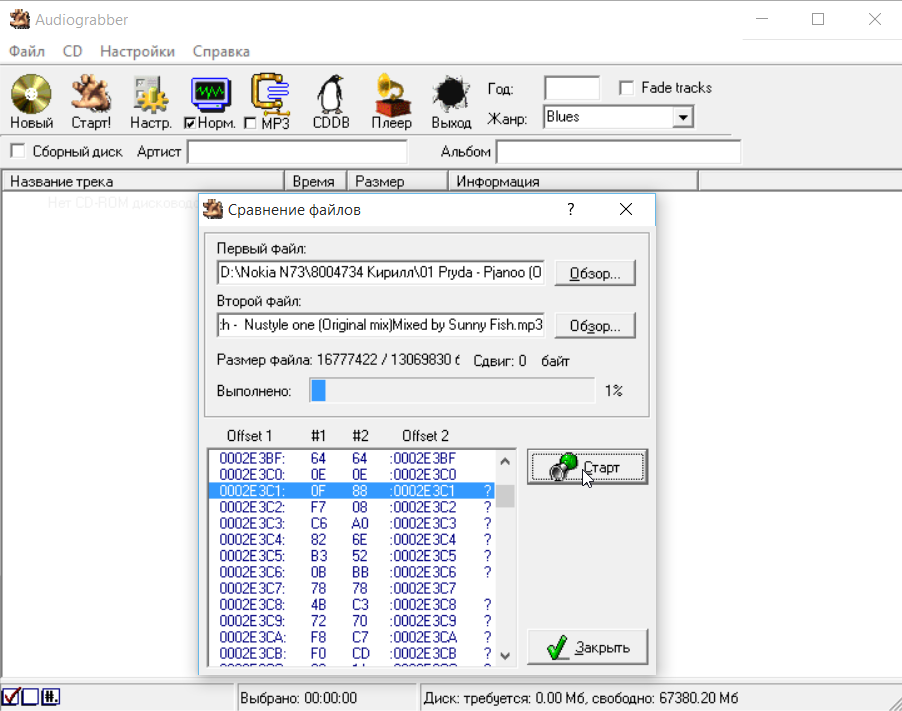
Audiograbber — многофункциональная утилита для работы с аудиофайлами. Она будет полезна вам в первую очередь в том случае, если речь идет не о стандартном формате MP3, а об аналоговых аудиодорожках.
В этом случае копирование возможно через такой софт. Для этого мы и предлагаем вам скачать Audiograbber бесплатно на русском языке.
В каталоге нашего интернет-портала вы сможете загрузить Аудиограббер для Windows 7, XP и Vista. Уже доступна последняя версия.
Сразу отметим, что копирование аудио — не единственная функция программы. О других возможностях читайте ниже.
Функции Аудиограббер
Помимо сграбливания, программа Аудиограббер готова предложить следующее:
- Извлечение и конвертация аудиофайлов.
- Запись звуковой дорожки с микрофона и копирование на жесткий диск.
- Захват аудио с других утилит в разные форматы (MP3, WAV, WMA и др.).
- Возможность создать CD-диск с подробной информацией об исполнителях, названиях песен, альбомах и пр.
- Поддержка ID3-тэгов и CD-text.
- Функция линейного сэмплинга, который позволяет разделять объемные файлы на короткие музыкальные треки.
- Граббер способен уменьшать шумы, используя VST-плагин от Algorithmix.
Audiograbber — это удобно и просто
Вы можете установить Аудиограббер на свой компьютер через любой торрент или воспользоваться ссылкой под этим текстом. Загрузка и установка займет у вас всего несколько минут. Мы не запрашиваем регистрации или каких-либо смс-сообщений.
С помощью этой программы вы сможете перевести аудио в любой необходимый вам формат, при этом получить качественный результат.
Музыка не теряет своего качества за счет того, что звуковая карта не используется в процессе конвертации.
Перечислим еще несколько важных характеристик программы:
- Поддерживаются кодировщики LAME и OGG Vorbis.
- Используются кодеки WMA.
- Присутствует русская версия Audiograbber Special Edition.
- Это абсолютно бесплатный сервис.
- Он позволяет нормализовать аудио файлы.
- Приятный пользовательский интерфейс.
- Получение данных из оптических компакт дисков.
Обратите внимание, при загрузке настройка предложит вам установить панель инструментов спонсора. Этот тулбар не является обязательным, поэтому вы можете убрать галочку и проигнорировать предложение.
Это очень удобный сервис для перевода треков в цифровой формат. Попробуйте и убедитесь в этом сами.
Источник: onecomp.ru
Что за программа audiograbber
AudioGrabber
Граббер аудио-дисков, служащий для переписывания музыкальных трэков с CD на жесткий диск компьютера в формате WAV/MP3/WMA.
Цитата:
| + русификация |
Файл Russian.lng кладем в папку с программой (у меня C:Program Filesaudiograbber ) и в меню выбираем Datei -> Sprachauswahl -> Russian . Фсё.
Цитата:
| автор программы |
Какой именно? Граббера? Кодека?
Цитата:
| декодеры |
.
Можт, энкодеры?
Цитата:
| на сайте Rarewares. |
Так там и дллки валялись.
И потом есть галочка «использовать, как внутренний кодек».
Вобщем, решай сам, главное, ответ на вопрос:
Источник: forum.ru-board.com